Verifiche a Tempo con Moduli Google e Classroom
Sommario:
- Come caricare file in moduli di Google
- 1. Funzione integrata
- 2. formLimiter
- #google apps
- 3. Controllo Accettazione delle risposte
- 4. Timify.me
- Come inserire video di YouTube in Google Documenti
- Ottieni il massimo da Google Forms
Google Forms ti consente di creare facilmente sondaggi, sondaggi e quiz. Ecco perché è una scelta popolare tra servizi simili per sondaggi e sondaggi. La semplice interfaccia significa che chiunque abbia un account Gmail valido può creare un modulo o pubblicare una risposta.

A volte i topografi possono essere inondati di risposte, soprattutto se hai pubblicato il link su una piattaforma di social media come Instagram o Twitter. E analizzare e esaminare tutte le risposte può essere un affare faticoso, soprattutto se si tratta di un sondaggio a tempo determinato.
Quindi, se stai cercando modi per limitare le risposte sui moduli di Google, sei nel posto giusto. In questo post oggi esploreremo tre metodi.
Mentre il primo metodo utilizza la funzionalità integrata, gli altri due sono componenti aggiuntivi di terze parti.
Quindi, senza ulteriori indugi, iniziamo.
Anche su

Come caricare file in moduli di Google
1. Funzione integrata
Sì, Google Forms ha una funzione elegante che ti consente di smettere di accettare risposte ogni volta che vuoi. Tutto quello che devi fare è andare alla scheda Risposte del modulo e disabilitare l'opzione per accettare le risposte. Aggiungi un messaggio se vuoi, e basta.

Il problema con questo metodo è che devi disattivare manualmente l'interruttore ogni volta che un modulo raggiunge una certa soglia. Per non parlare del tempo perso durante il monitoraggio del numero di voci.
Per fortuna, i seguenti componenti aggiuntivi risolvono facilmente i problemi.
2. formLimiter
L'add-on formLimiter dal nome appropriato offre numerose funzionalità di personalizzazione all'umile passaggio "Accetta risposte" di Google Forms. Con esso, puoi limitare il numero di risposte e specificare la data e l'ora dopo le quali il modulo smetterà di accettare le risposte. Nifty, vero?
Simile ad altri componenti aggiuntivi, l'installazione di formLimiter è semplice. Una volta aperto un modulo, tocca il pulsante a tre punti nell'angolo in alto a destra e seleziona Componenti aggiuntivi che apriranno la finestra per i componenti aggiuntivi.
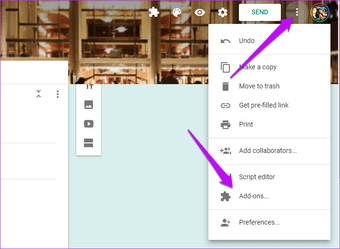
Ora, cerca Limitatore di forma, fai clic sul pulsante Più e dai il permesso necessario.
Per limitare le risposte, crea il tuo modulo, fai clic sul pulsante Componenti aggiuntivi e seleziona da Limiter. Quindi, selezionare il tipo di limite.

Se vuoi smettere di accettare le risposte dopo un certo tempo, la data e l'ora sono l'opzione da seguire. Altrimenti, seleziona il secondo.

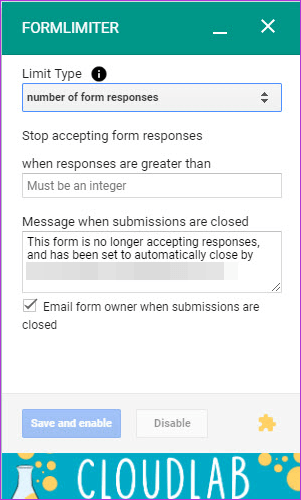
Successivamente, aggiungi il numero di giorni (o data e ora), aggiungi il messaggio e invia il modulo. Allo stesso tempo, controlla l'opzione e-mail.
Questo è un semplice trucco che ti farà sapere una volta raggiunto il limite, risparmiando così di perdere tempo a controllare le risposte.
Una volta che il modulo ha superato il limite, gli utenti vedranno una risposta automatica come quella qui sotto.

La cosa migliore di formLimiter è che non necessita di alcun accesso separato. È semplice, facile da usare e puoi spegnerlo facilmente quando non è necessario.
Aggiungi formLimiter
Anche su
#google apps
Fai clic qui per vedere la nostra pagina degli articoli delle app di Google3. Controllo Accettazione delle risposte
Sì, questo è il nome del componente aggiuntivo. Questo fa un ulteriore passo avanti rispetto a formLimiter e consente di aggiungere l'ora di inizio del quiz o del sondaggio. Ad esempio, se desideri che il sondaggio abbia luogo dopo due giorni, questo componente aggiuntivo ti consente di farlo.

Oltre a ciò, ha le solite funzionalità come l'aggiunta della data di fine, dell'ora o del numero di invii.
Per utilizzare questo componente aggiuntivo, attivalo tramite l'icona Componente aggiuntivo. Ora deseleziona la casella di controllo "Avvia immediatamente" e inserisci l'ora e la data in cui desideri che inizi il sondaggio o il quiz. Allo stesso tempo, aggiungi i criteri di arresto e un messaggio personalizzato, se lo desideri. Una volta fatto, premi il pulsante Salva e attua.
Aggiungi controllo accettando le risposte
4. Timify.me
Timify.me funziona con un diverso tipo di limite: il tempo. Sì, questo piccolo componente aggiuntivo aiuta a mettere un cronometro sui moduli di Google e risulta utile durante la preparazione di quiz o mini-test con limiti di tempo.

Tuttavia, Timify.me non segue gli stessi passaggi dei due componenti aggiuntivi precedenti. Ha un'interfaccia a sé stante e quando si attiva il componente aggiuntivo (su un modulo particolare), lo stesso modulo sarà visibile sull'interfaccia di Timify.
La buona notizia è che Timify.me ti consente di creare collegamenti personalizzati per i tuoi utenti. E tutti i collegamenti possono essere utilizzati una sola volta, aiutandoti così a sbarazzarti di moduli duplicati. Ancora più importante, è possibile personalizzare la schermata iniziale e finale, rendendo i moduli più professionali e puliti.

Per usarlo, crea prima il modulo secondo le tue esigenze. Una volta terminato, tocca il pulsante Componenti aggiuntivi, seleziona Timify.me> Configura e seleziona la casella Abilita componente aggiuntivo.

Successivamente, apri la dashboard e vedrai il modulo creato di recente sul pannello di sinistra. Quindi, selezionare Crea collegamenti e immettere il nome dei partecipanti. Se questo sembra complicato, puoi importare gli intervistati da un altro modulo.

Dopo aver inserito l'ora, premi il pulsante Crea. Vedrai collegamenti personalizzati accanto a tutti i nomi.

Ora, tutto ciò che devi fare è condividere i link con il tuo intervistato. Vedranno un timer nella parte superiore dello schermo.
Aggiungi Timify.me
Anche su

Come inserire video di YouTube in Google Documenti
Ottieni il massimo da Google Forms
Avere alcune limitazioni si rivela estremamente utile durante la creazione di moduli per registrazioni di eventi o quiz scolastici / universitari. Inserisci un tema nel mix e puoi dipingere le tue forme in una luce completamente nuova.
Successivo: Google Forms ti consente anche di aggiungere una logica condizionale alle domande. Scopri come aggiungere le condizioni richieste tramite il post seguente.
Come personalizzare i moduli di Google con temi

Ecco come personalizzare i moduli di Google con temi.
Come eseguire un sondaggio online utilizzando i moduli nei documenti di Google

Scopri come eseguire un sondaggio online utilizzando i moduli in Google Documenti.
Moduli Microsoft vs moduli Google: il che è meglio per sondaggi e sondaggi

Confuso tra Microsoft Forms e Google Forms? Leggi questo confronto per sapere quale strumento di indagine è più adatto alle tue esigenze.







